FireFox截取网页 插件助阵
鉴于大家对Firefox火狐教程十分关注,我们编辑小组在此为大家搜集整理了“FireFox截取网页 插件助阵”一文,供大家参考学习
当你在网上浏览时看到精.美网页,如果想将其保存为图片,你会怎么做?多半是在系统中打开一个抓图软件再截取吧?可这并不非常方便,如果你恰好使用的浏览器是Firefox,不用另找抓图软件了,安装一个插件便搞定。提示:如果你使用的是“The World”浏览器(其他浏览器需要借助三方工具来完成),那么它本身就拥有网页抓图的功能。单击“文件”/“保存为”菜单项,在弹出的对话框中文件保存类型列表中选择图片格式即可。
上网下载一个名叫“Pearl Crescent Page Saver”的插件,然后将下载的扩展名为XPI文件拖入FireFox窗口中即可安装。重新启动FireFox,你便拥有在Firefox中快速截图的本领了。
用右键菜单命令截图
当你用Firefox看到某网页需要保存为图片时,可在页面上点击右键,此时将看到两个关于截图的菜单项(如图1)。
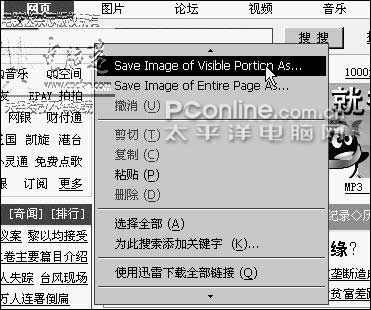
图1 用右键菜单命令截图
如果你只想将当前看到的部分抓取为图片,则选择“Save Image of Visible Portion As…(保存可见范围为图片)”项;如果想抓取整个页面,则选择“Save Image of Entire Page As…(保存整个网页为图片)”,这对于抓取超长网页来说非常方便。点击菜单项后,弹出“保存文件”对话框后,你可以将所抓取的网页保存为PNG格式的图片文件了。
用快捷键抓图
除了使用右键菜单抓图以外,该插件还提供了快捷键的方式在Firefox网页中抓图,不过需要先配置一下。
单击该插件在工具栏上生成的照相机按钮(该按钮也可用于更快速地抓图)右侧的三角形按钮,选择“Page Saver Options(页面保存属性)”项,在打开的属性设置对话框中,切换到“Keyboard Shortcuts(快捷键)”选项卡下,鼠标定位到其中的文本框,然后按下希望用来抓图的快捷键,例如笔者选择了不常用的“Ctrl+F12”组合键(如图2),确定之后,以后在页面中可按下快捷键来更快速地抓图。
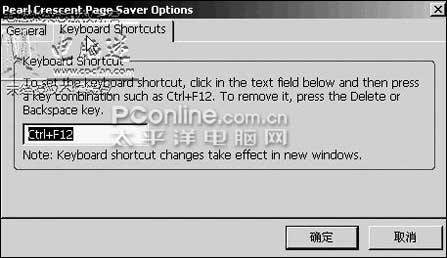
图2 设置快捷键
提示:按下快捷键后到底是捕捉可见范围内的网页还是整个页面呢?你可以在对话框的“General”选项卡下设置,同时,在这里还可以设置保存的图像是否缩放。
用该插件所抓取的图片完全是网页中的内容,不会包含浏览器的菜单栏、工具按钮和滚动条等,很好用,感兴趣的朋友不妨去试试吧!